Win10每一次的更新,不是说都会没问题,偶尔还是会出现一些小问题,就看影响程度怎样,有些用户就遇到了win10中没有WLAN或者wifi选项图标的问题。这篇文章就是电脑维修给这些用户带来的解决方法,希望也能够给大家带来帮助。
方法/步骤:
1、一开始先检查电脑,看有没有关闭wifi功能,如果没有关闭,但是WLAN选项又没有出现的话,可以在左下角的搜索框中,输入命令,右键点击最佳匹配,在打开的菜单项中选择以管理员身份运行;
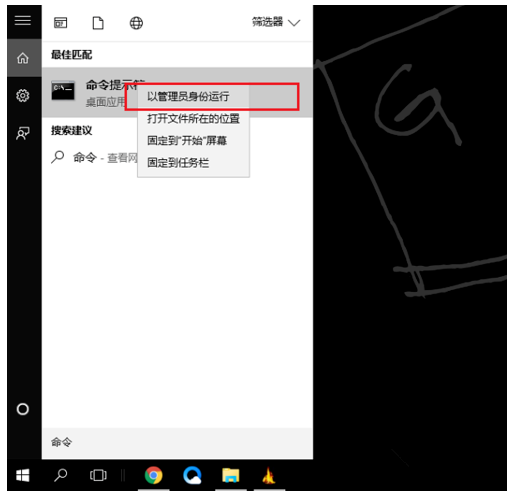
2、管理员:命令提示符窗口中,直接输入:netsh winsock reset 命令,确定或回车执行命令;
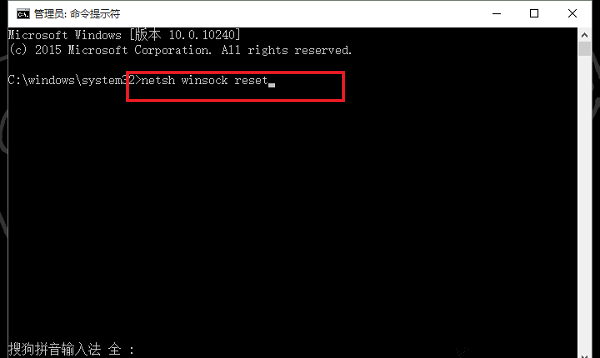
3、命令执行成功后,会提示成功地重置 Winsock 目录。你必须重新启动计算机才能完成重置;
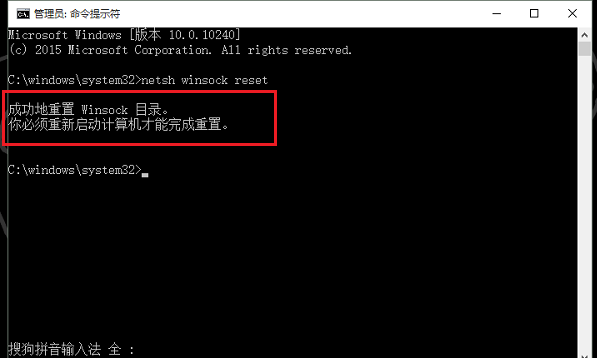
如果重启完电脑后,还是没有WLAN,那可能是网卡驱动的问题。
4、右键点击桌面计算机,在打开的菜单项中,选择管理。进入计算机管理界面,点击设备管理器,找到网络适配器;
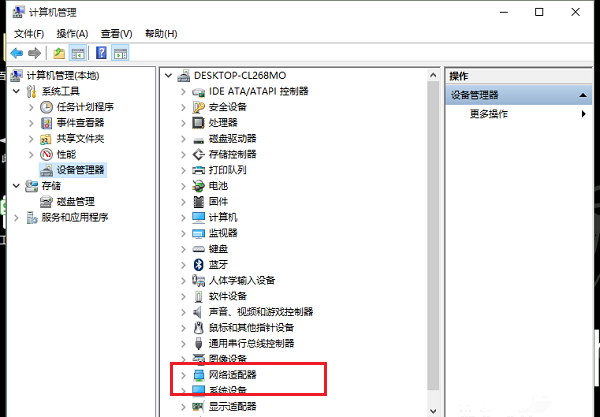
5、在计算机管理右侧点击网络适配器,选择无线网卡驱动,更新驱动,更新完成后,即可看到WLAN图标了;

以上就是win10没有找到WLAN选项的解决方法,如果大家也遇到了这个问题,可以按照这篇位置的方法步骤进行操作。要想了解更多技术教程,请继续关注电脑维修。
正文完















